Kako samodejno vklopite in izklopite gnezdo Cam
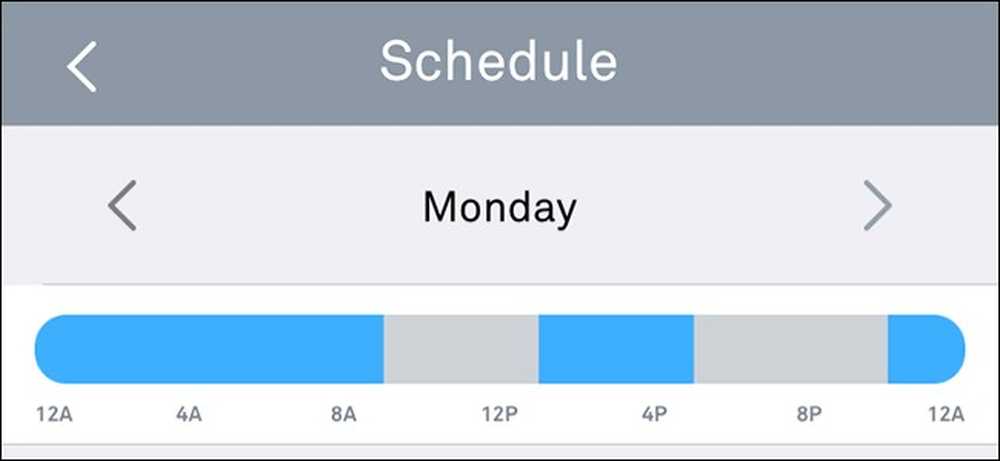
Če imate Nest Aware nastavljen na vašem Nest Cam, lahko snema video 24 ur na dan. Vendar pa to lahko hitro porabi vašo pasovno širino in podatke, tako da, če je ne potrebujete snemanja v vseh urah, to pomeni, kako samodejno vklopite in izklopite Nest Cam glede na vašo lokacijo (z uporabo Home / Away Assist) ali na strog urnik.
Nastavitev urnika
Če želite, da se Nest Cam vklopi in izklopi ob določenem času ves dan, lahko nastavite urnik za to v aplikaciji Nest.
Za začetek odprite aplikacijo in se dotaknite ogleda v živo vašega gnezda Cam.
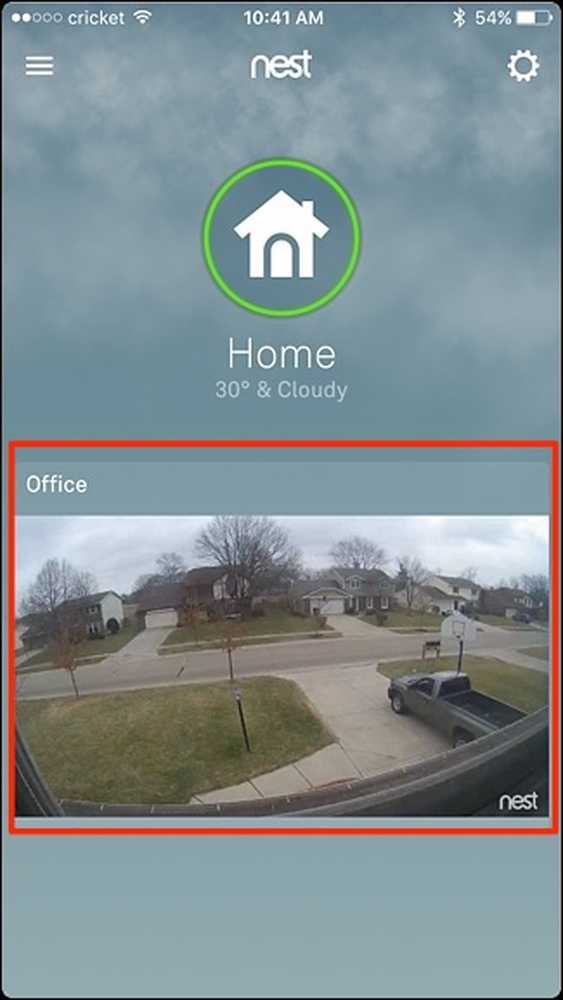
V zgornjem desnem kotu zaslona se dotaknite ikone zobnikov nastavitve.
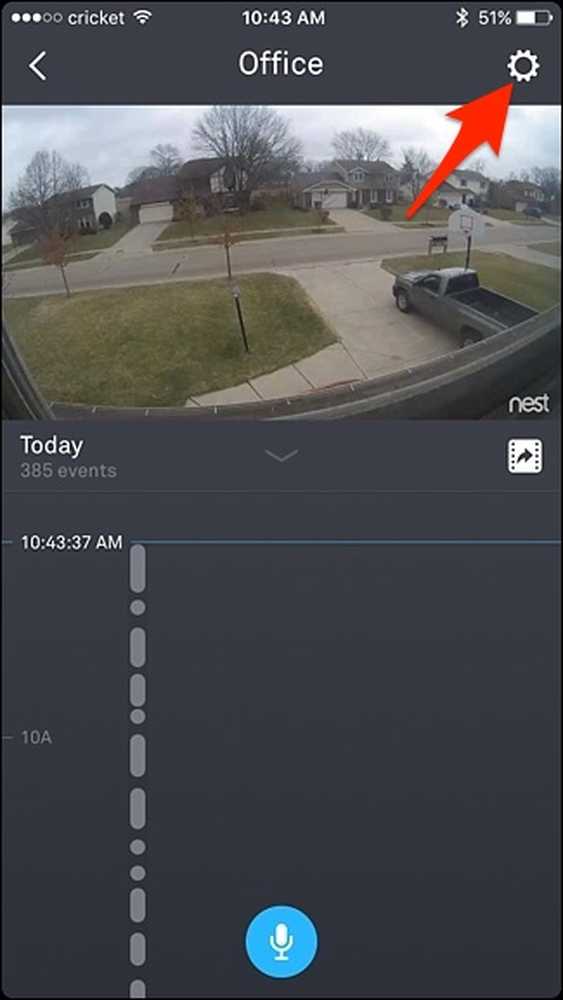
Izberite »Urnik«.
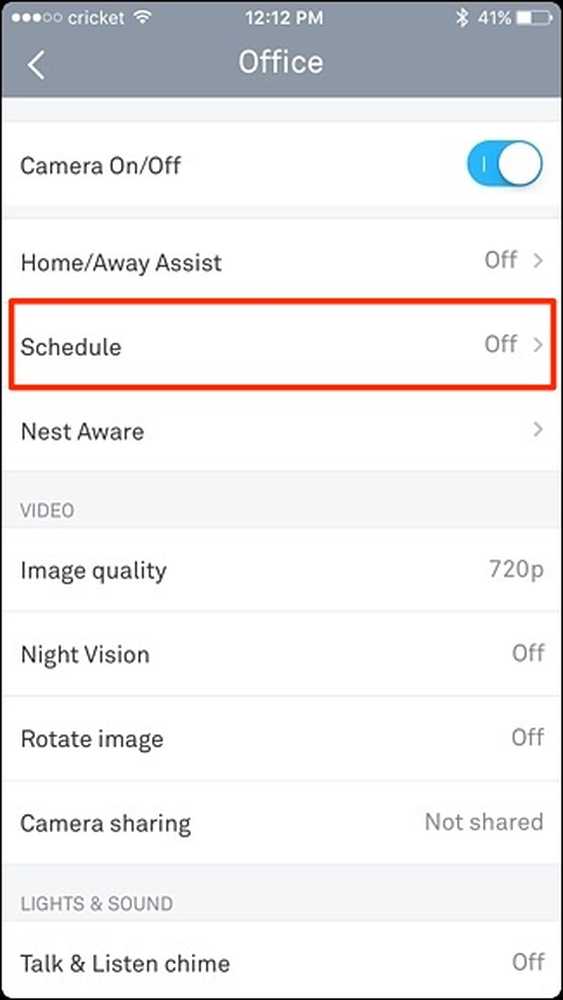
Dotaknite se stikala za preklop v desno, da omogočite razporejanje.
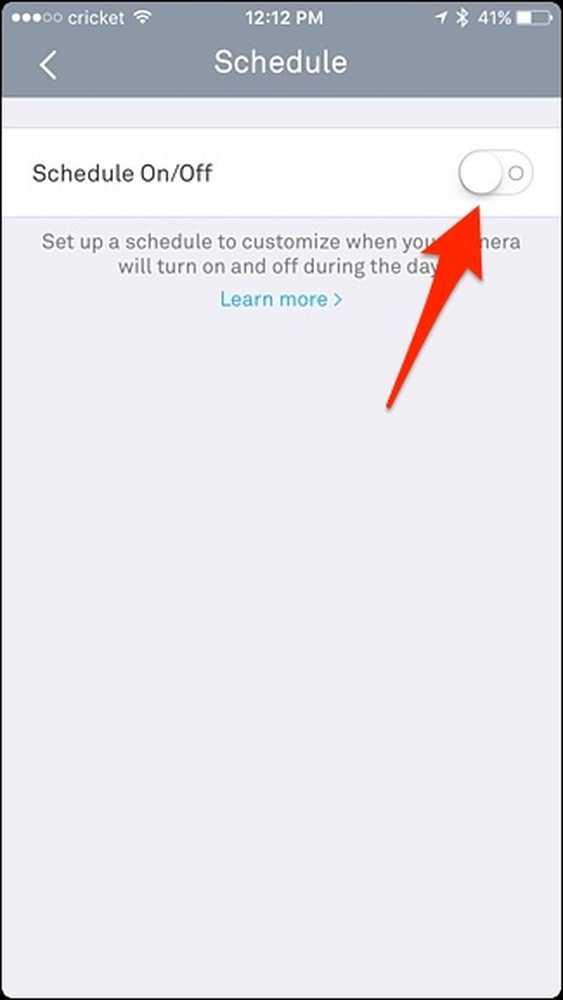
Spodaj je prikazan seznam dni z modrimi vrsticami ob vsakem dnevu. Začnite tako, da se dotaknete »Pon«, da nastavite razporejanje po ponedeljkih.
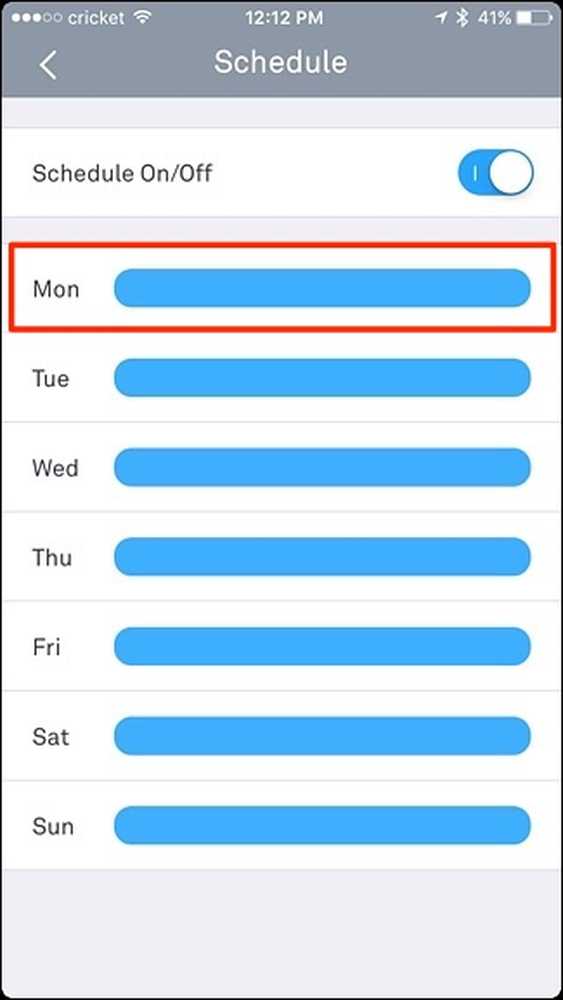
Dotaknite se »Dodaj čas«.
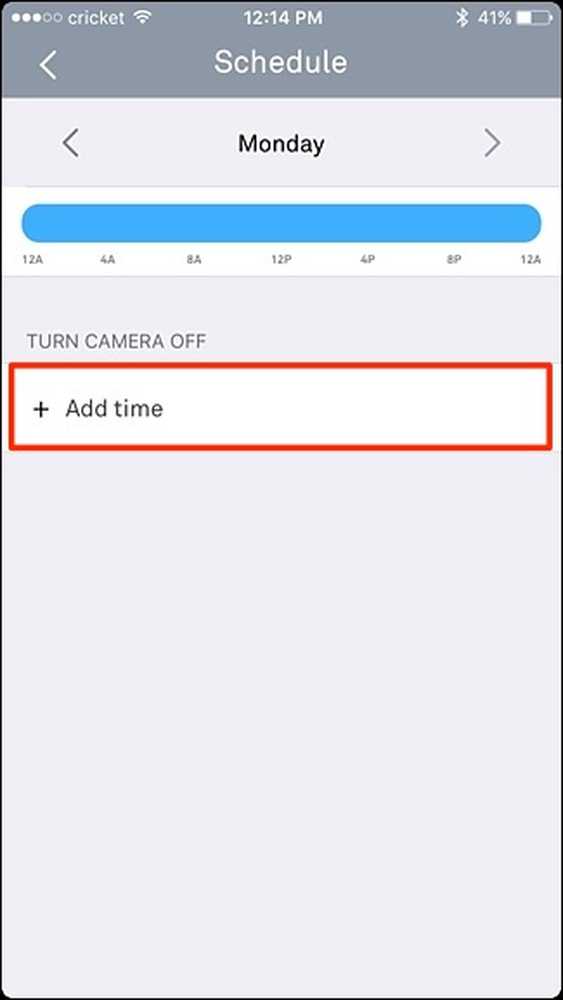
Izberite čas, v katerem želite, da se ugasne Nest Cam, in naredite enako, da ponovno vklopite Nest Cam.
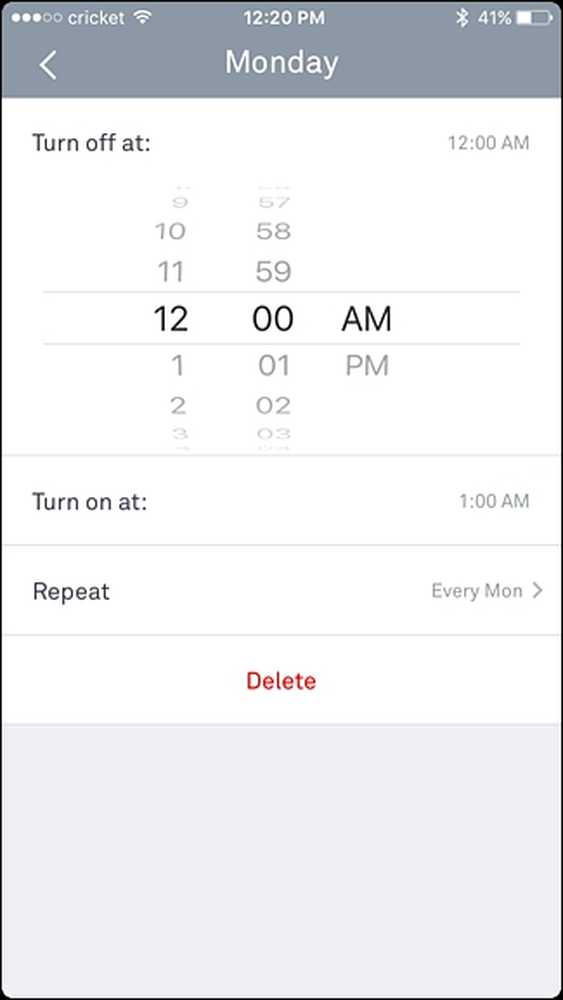
Po tem lahko tapnete »Ponovi« in izberete dneve, na katere želite, da se ta urnik uporabi. Ko končate, pritisnite gumb s puščico za nazaj v zgornjem levem kotu.
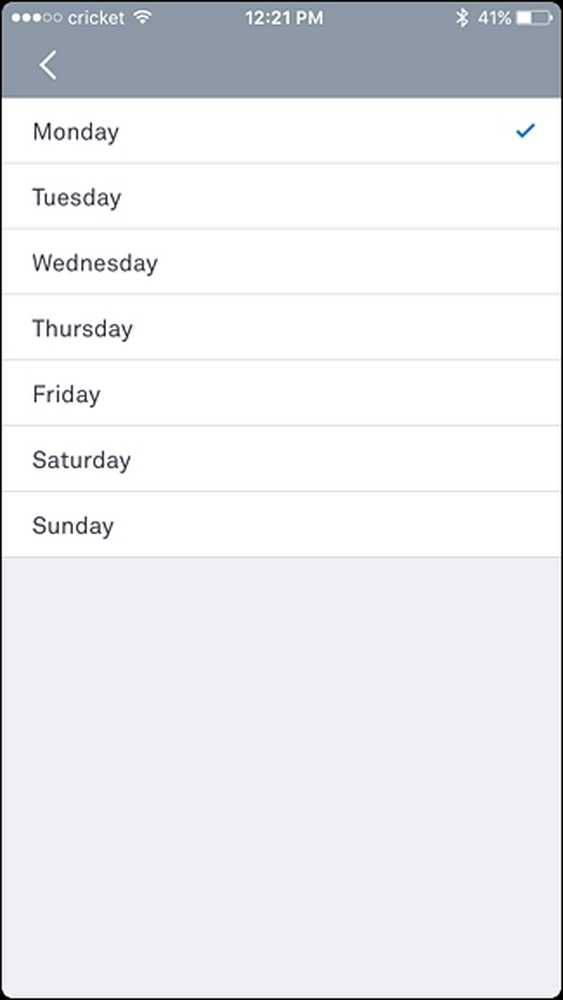
Če vse izgleda dobro, zopet pritisnite puščico nazaj. Vaš urnik bo uporabljen in na časovni premici boste videli sivo območje, ko bo vaša gnezdo Cam izklopljena. Če želite med dnevom dodati še eno časovno okno, ki ga želite izklopiti, lahko znova pritisnete »Dodaj čas« in ponovite zgornje korake.
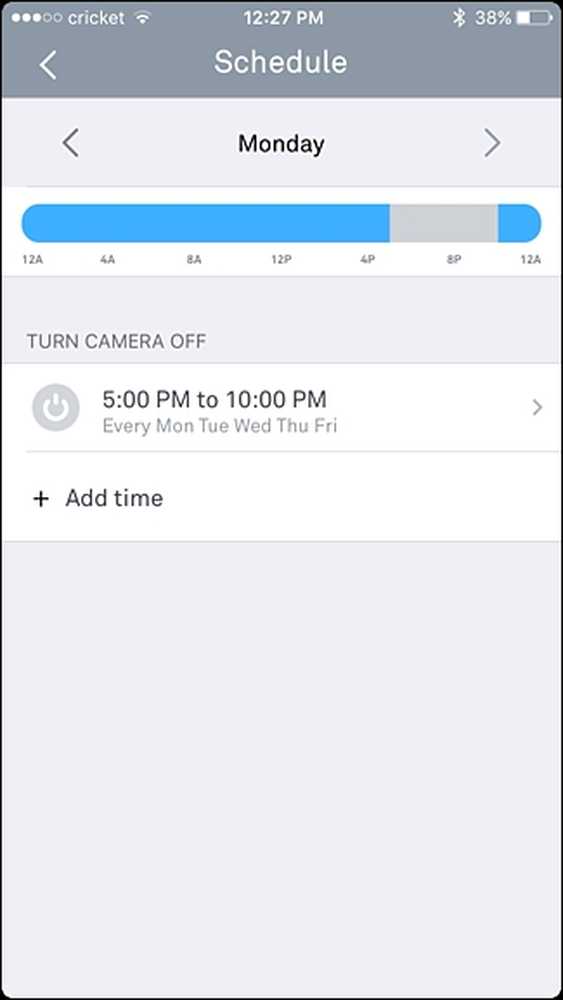
Če želite ustvariti ločen razpored za drug dan, lahko tapnete puščice v levo ali desno, da se pomaknete na prejšnji ali naslednji dan..
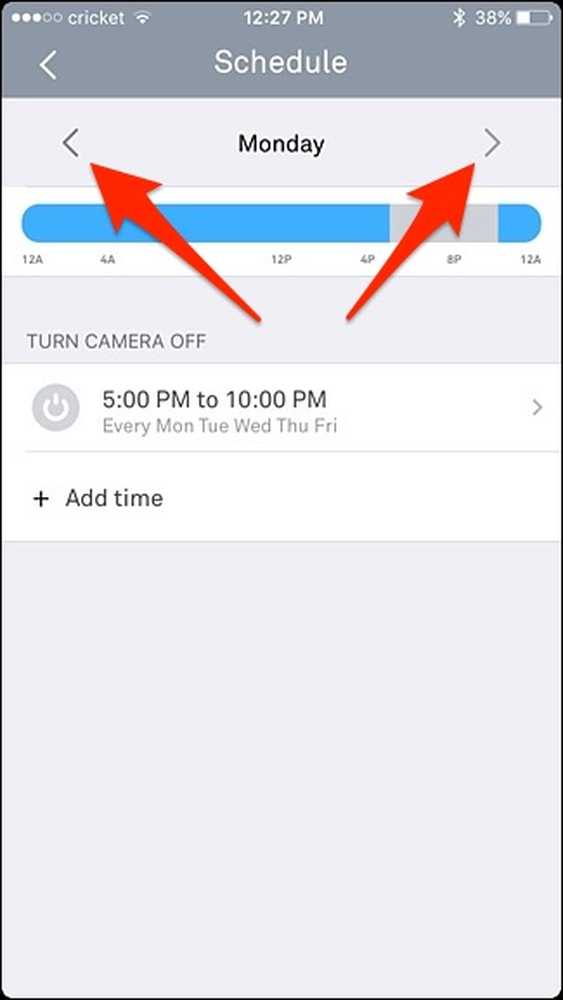
Uporaba domače / stranske asist
Home / Away Assist je Gestova lastna geofencing funkcija, ki uporablja GPS vašega telefona, da ugotovi, ali ste doma ali ne. Vaš Nest Cam se lahko samodejno vklopi in izklopi glede na vašo lokacijo, tako da se bo, če si doma, ugasnil Nest Cam. Potem, ko zapustite delo, se vklopi in znova začne snemati.
Če želite to nastaviti, v meniju z nastavitvami Nest Cam izberite možnost »Home / Away Assist«.
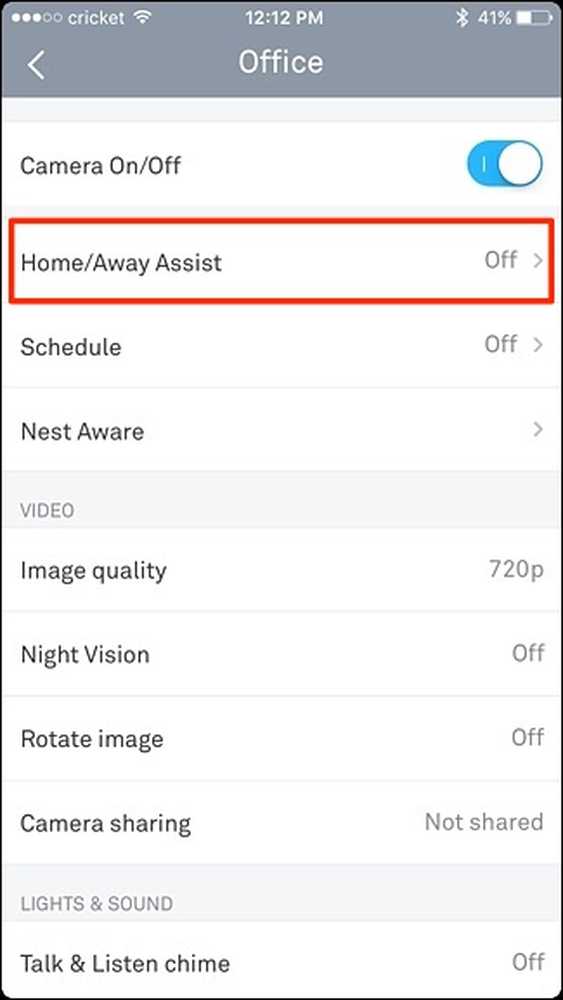
Dotaknite se stikala, da vklopite funkcijo.
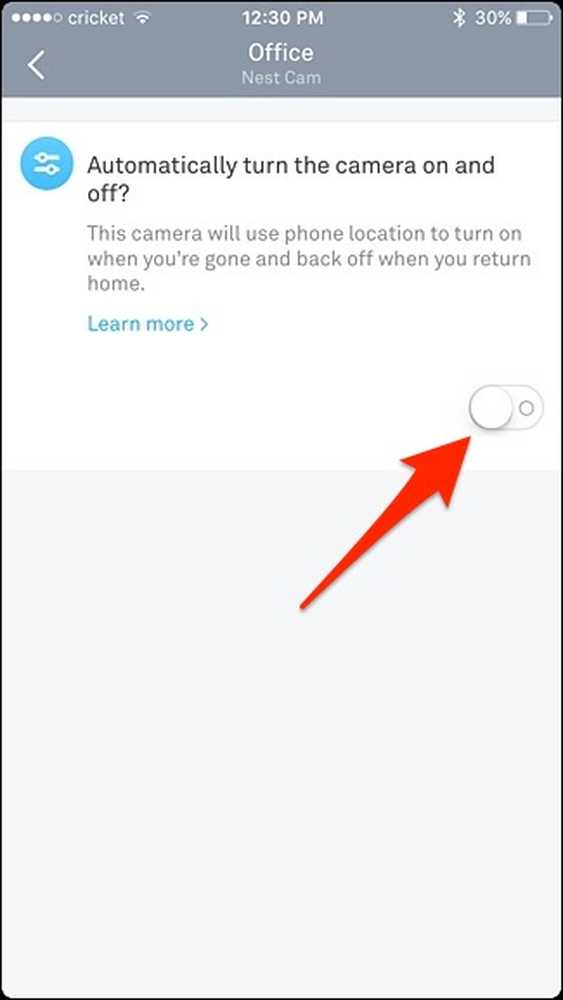
To je vse kar morate storiti! Opazili boste, da se bo pojavil še en odsek, ki je samo tam, da pove, kaj se bo zgodilo z Nest Camom, ko ste doma ali stran.
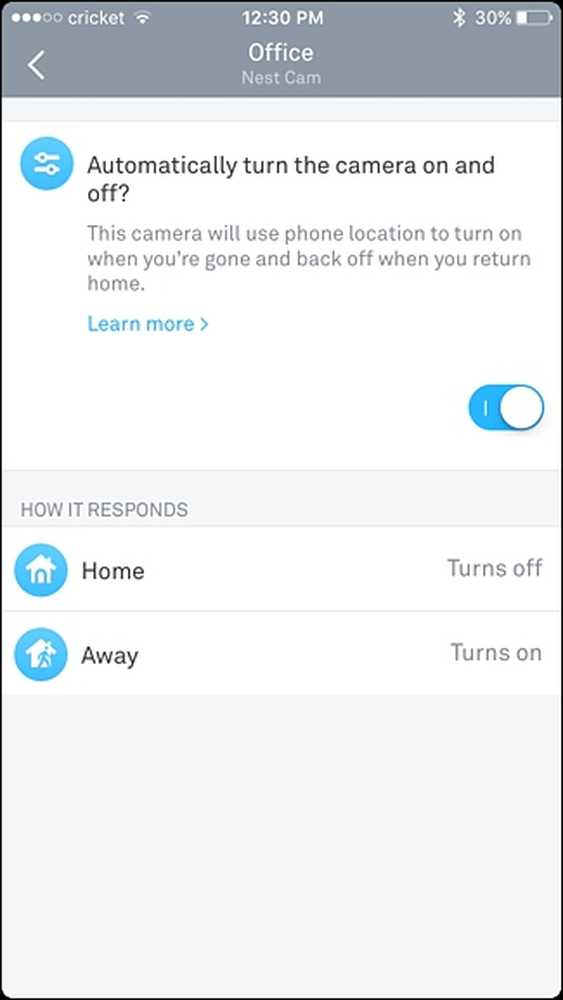
Vendar, če imate druge izdelke Nest, kot je Nest termostat, lahko uporabite njegov senzor gibanja namesto (ali poleg) GPS telefona, da ugotovite, ali je vaš dom ali stran. To storite tako, da kliknete na nastavitveno ikono zobnika na glavnem zaslonu aplikacije Nest.




